Cách khóa quyền riêng tư của bạn trong WhatsApp
WhatsApp mặc định là an toàn, nhưng bạn có thể làm nhiều hơn thế nữa.
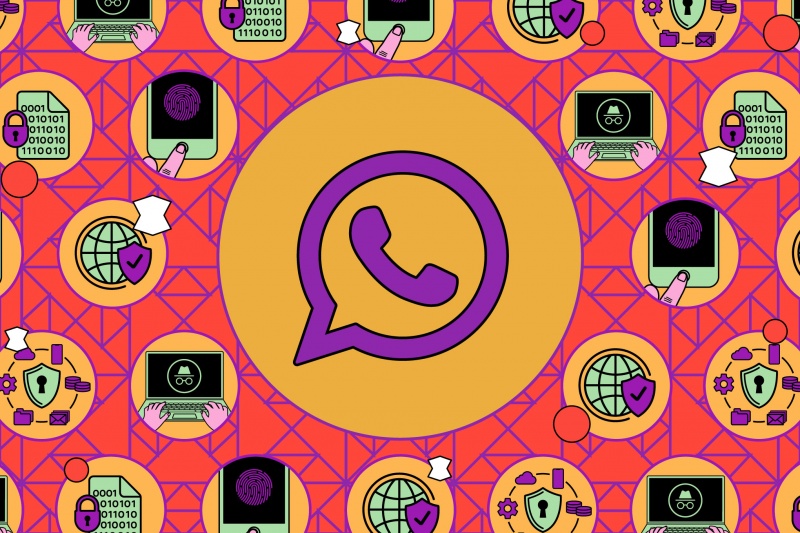
Mã hóa đầu cuối (E2EE) có sẵn trên ứng dụng nhắn tin WhatsApp giúp bạn có khởi đầu tốt khi nói đến quyền riêng tư và bảo mật. Điều đó có nghĩa là không ai khác — tin tặc, cơ quan thực thi pháp luật hoặc nhân viên Meta — có thể xem các cuộc trò chuyện của bạn. Nội dung của bạn chỉ nằm giữa bạn và người hoặc những người bạn đang trò chuyện.
Trên hết, ứng dụng đi kèm với nhiều tính năng khác để khóa dữ liệu của bạn chặt chẽ nhất có thể. Thực hiện tất cả các biện pháp phòng ngừa này và bạn sẽ được bảo vệ tốt nhất có thể khi nói đến việc giữ bí mật các cuộc trò chuyện của mình.
Ngăn chặn người khác xuất bản cuộc trò chuyện của bạn
Nếu bạn muốn xuất nội dung trò chuyện của mình, bạn có thể dễ dàng xuất nó dưới dạng tệp văn bản thuần túy, kèm theo phương tiện truyền thông nếu được yêu cầu.
- Trên Android, chạm vào ba dấu chấm (phía trên bên phải) trong cuộc trò chuyện, sau đó chọn Thêm > Xuất trò chuyện.
- Trên iPhone, chạm vào tiêu đề ở đầu cuộc trò chuyện, sau đó chọn Xuất trò chuyện.
Vấn đề là bất kỳ ai bạn đang trò chuyện đều có thể xuất cuộc trò chuyện đó ở nơi khác, giống như bạn. Nếu bạn muốn danh bạ của mình không xuất cuộc trò chuyện đã chia sẻ, bạn có thể tắt tính năng này cho mọi người trong cuộc trò chuyện. (Tính năng này mới chỉ được giới thiệu, vì vậy bạn có thể chưa thấy nó.)
- Truy cập trang thông tin trò chuyện bằng cách chạm vào tiêu đề ở trên cùng.
- Chọn Quyền riêng tư trò chuyện nâng cao để bật tính năng chặn.
Khóa và ẩn các cuộc trò chuyện cụ thể
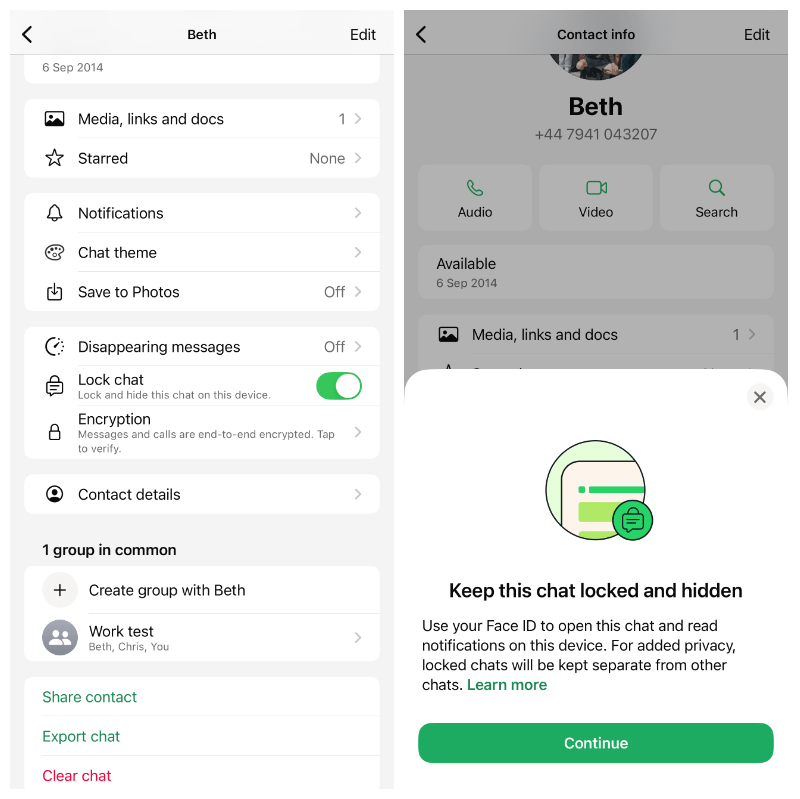
Nhiều biện pháp bảo vệ an ninh của WhatsApp có thể bị vô hiệu hóa nếu người khác có quyền truy cập vào điện thoại của bạn, đó là lý do tại sao tính năng khóa trò chuyện có thể hữu ích. Tính năng này sẽ đưa các cuộc trò chuyện cụ thể mà bạn chọn vào thư mục riêng của chúng, chỉ có thể truy cập bằng mật khẩu bổ sung hoặc phương pháp xác thực sinh trắc học.
Các cuộc trò chuyện đã khóa có thể được tìm thấy ở trên tất cả các tin nhắn khác của bạn trong danh sách trò chuyện chính và phương pháp mở khóa hiện đang áp dụng cho điện thoại của bạn (chẳng hạn như Face ID) sẽ được yêu cầu cho các cuộc trò chuyện này.
Để khóa một cuộc trò chuyện:
- Chạm vào tiêu đề ở đầu cuộc trò chuyện.
- Chọn Khóa trò chuyện (Android) hoặc Khóa trò chuyện (iOS).
Đặt WhatsApp đằng sau khóa sinh trắc học
Ngoài việc đặt các cuộc trò chuyện riêng lẻ sau một lớp bảo mật bổ sung, bạn cũng có thể làm điều này cho WhatsApp nói chung. Nếu ai đó bằng cách nào đó xâm nhập vào điện thoại của bạn, họ sẽ không thể truy cập bất kỳ thứ gì bên trong WhatsApp nếu không có khuôn mặt hoặc quét dấu vân tay.
Giả sử điện thoại Android hoặc iOS của bạn đã thiết lập bảo mật sinh trắc học cho màn hình khóa, bạn có thể áp dụng tương tự cho WhatsApp.
- Trên Android, từ danh sách trò chuyện chính, chạm vào ba dấu chấm (phía trên bên phải), sau đó chọn Cài đặt > Quyền riêng tư > Khóa ứng dụng.
- Trên iOS, chuyển sang tab Cài đặt, sau đó chọn Quyền riêng tư > Khóa ứng dụng.
Bạn cũng có thể thiết lập thời gian chờ của WhatsApp trước khi yêu cầu xác thực sinh trắc học lần nữa.
Đảm bảo các bản sao lưu được mã hóa hoàn toàn
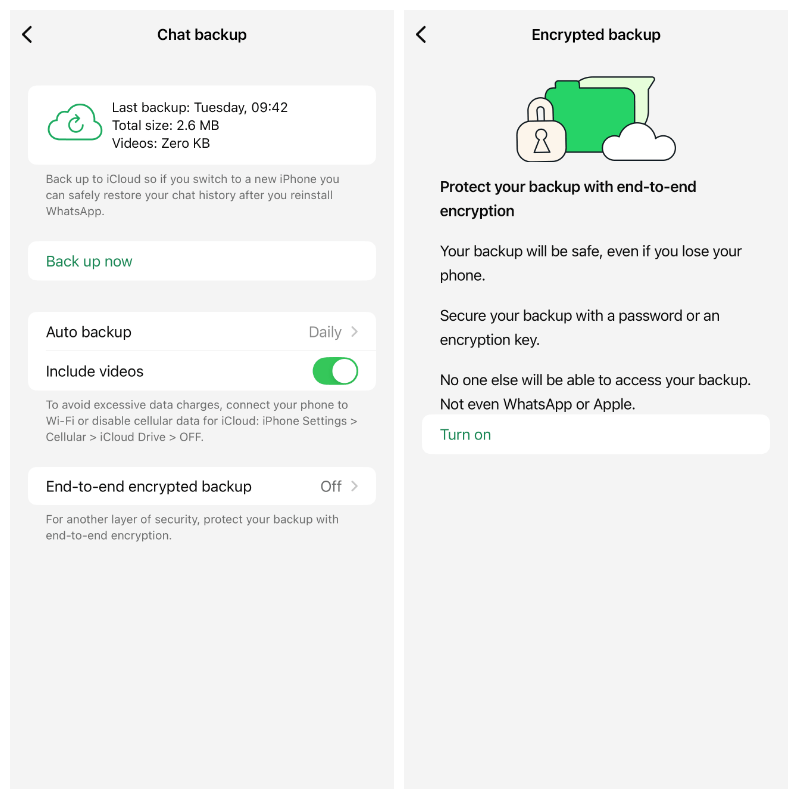
Các cuộc trò chuyện WhatsApp của bạn được mã hóa hoàn toàn, nhưng các bản sao lưu trò chuyện của bạn thì không — ít nhất là không phải theo mặc định. Mặc dù việc hack vào các bản sao lưu này rất khó, nhưng thậm chí còn khó hơn nếu chúng được mã hóa. Tuy nhiên, việc bật tính năng này có nghĩa là bạn sẽ cần khóa mã hóa hoặc mật khẩu mà WhatsApp cung cấp để khôi phục các bản sao lưu.
- Vào phần cài đặt ứng dụng (ba dấu chấm rồi chọn Cài đặt trên tab Trò chuyện trong Android, tab Cài đặt trên iOS)
- Chọn Trò chuyện > Sao lưu trò chuyện. Từ đây, bạn có thể quản lý việc sao lưu các cuộc trò chuyện của mình vào tài khoản Google hoặc iCloud và bật mã hóa thông qua tùy chọn Sao lưu được mã hóa từ đầu đến cuối.
Bật xác thực hai yếu tố
Thật là một ý tưởng tuyệt vời khi bật xác thực hai yếu tố (2FA) trên mọi tài khoản cung cấp tính năng này, mà hầu hết các tài khoản hiện nay đều có. Điều này có nghĩa là bạn cần phải nhập thêm một mã bất cứ khi nào bạn đăng nhập vào một ứng dụng trên một thiết bị mới. Mã này thường được gửi qua một ứng dụng xác thực, nhưng với WhatsApp, đó là mã PIN sáu chữ số do bạn tự đặt.
- Mở Cài đặt WhatsApp trên điện thoại của bạn,
- Trên Android, hãy chuyển đến tab Trò chuyện, chạm vào ba dấu chấm (phía trên bên phải) và chọn Cài đặt.
- Trên iOS, hãy chuyển đến tab Cài đặt, sau đó chạm vào Tài khoản > Xác minh hai bước để thiết lập tính năng này.
Bạn có thể nhập địa chỉ email để đặt lại mã PIN nếu quên — nếu không, WhatsApp sẽ yêu cầu bạn đợi bảy ngày trước khi tạo mã PIN mới.
Cho phép tin nhắn biến mất
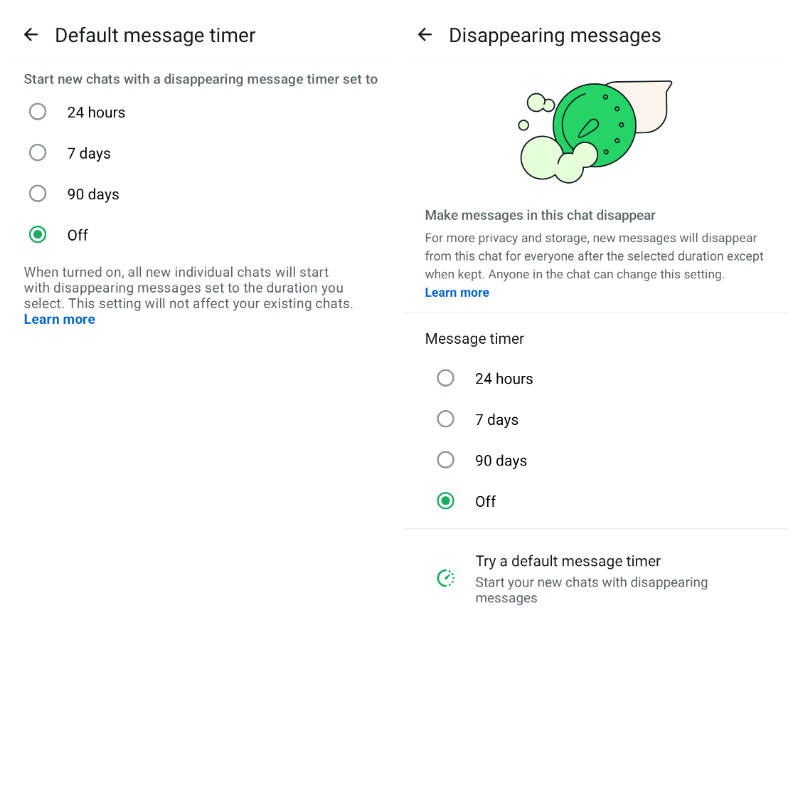
Bạn có thể bật tin nhắn biến mất và đảm bảo các cuộc trò chuyện của bạn sẽ bị xóa theo thời gian — vì vậy ngay cả khi người khác có quyền truy cập vào điện thoại của bạn, họ sẽ không thể thấy những gì bạn đã trò chuyện, vì các cuộc trò chuyện sẽ biến mất.
Để thực hiện việc này trong bất kỳ cuộc trò chuyện nào:
- Nhấn vào thanh tiêu đề ở trên cùng, sau đó chọn Tin nhắn biến mất.
- Các lựa chọn của bạn cho bộ đếm thời gian tin nhắn, bắt đầu ngay khi tất cả người tham gia trò chuyện đã nhìn thấy tin nhắn, là 24 giờ, 7 ngày hoặc 90 ngày.
- Bạn cũng có thể đặt bộ đếm thời gian tin nhắn mặc định cho tất cả các cuộc trò chuyện mới mà bạn bắt đầu.
Xem nhiều nhất
Điện thoại bị nổi quảng cáo liên tục nên khắc phục thế nào
681,574 lượt xem3 cách sửa file PDF bạn không thể bỏ qua - Siêu dễ
463,531 lượt xemMẹo khắc phục điện thoại bị tắt nguồn mở không lên ngay tại nhà
244,262 lượt xemCách xoá đăng lại trên TikTok (và tại sao bạn nên làm như vậy)
219,770 lượt xemLý giải vì sao màn hình cảm ứng bị liệt một phần và cách khắc phục
199,326 lượt xem

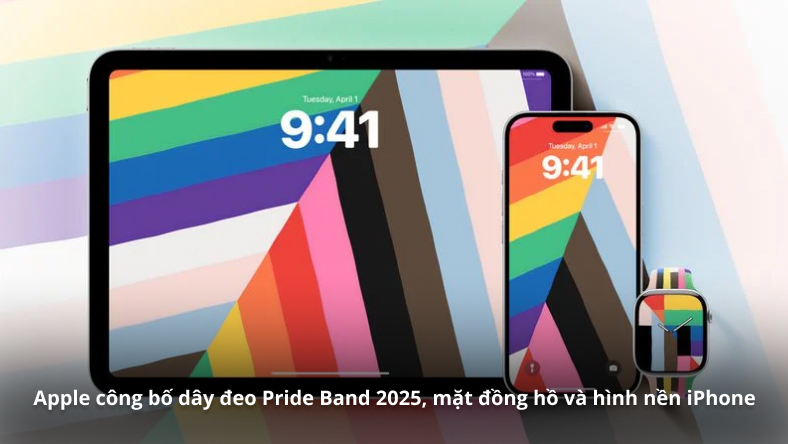



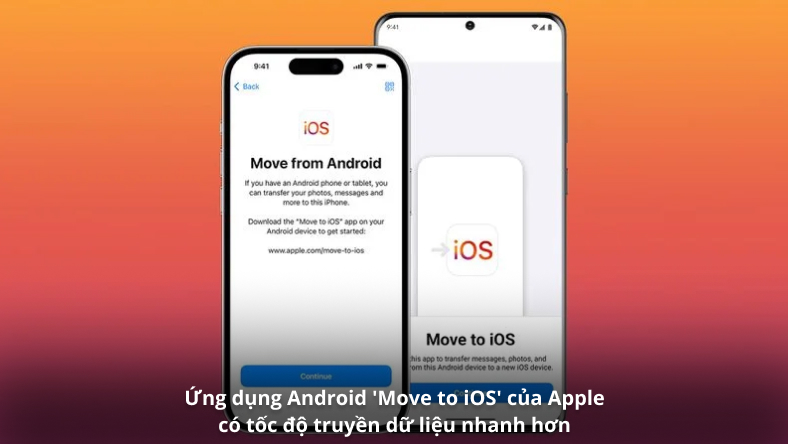
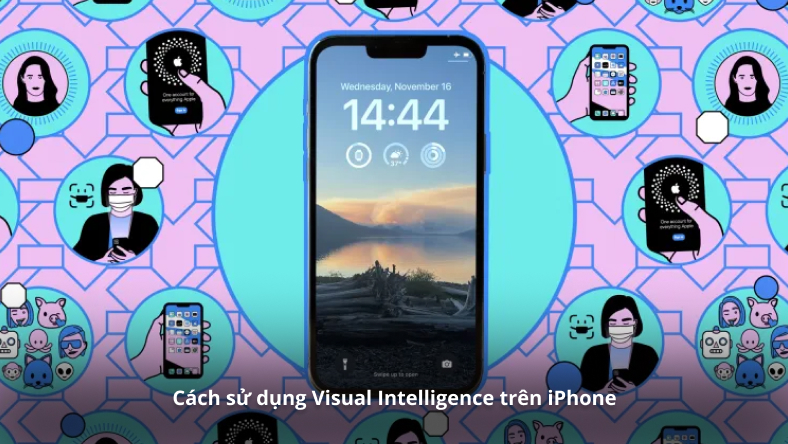






Thảo luận
Chưa có thảo luận nào về Bài viết Cách khóa quyền riêng tư của bạn trong WhatsApp